远程计算机或设备将不接受连接win10解决办法
更新日期:2022-07-11 10:29:01来源:互联网
win10用户在用到电脑的远程连接功能时,遇到了远程计算机或设备将不接受连接的提示,像这种情况要怎么办呢?你可以尝试设置宽带连接,具体操作为:打开宽带连接的属性窗口,切换到网络选项卡,之后选择Internet协议版本(TCP/IPv4)进入,然后点击高级按钮,点选“启用TCP/IP上的NetBIos(N)”就可以了。
远程计算机或设备将不接受连接win10解决办法:
方法一:设置IE浏览器
1、在我们的电脑上打开浏览器,进去Internet选项,点击连接,选择宽带连接中的设置。
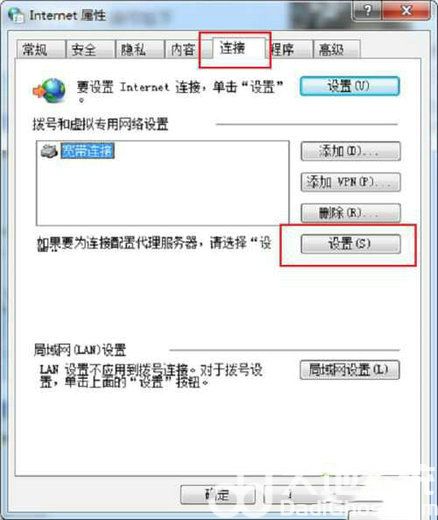
2、进去宽带连接设置界面之后,将代理服务器下面的“对此连接使用代理服务器”的勾选取消掉,点击确定。
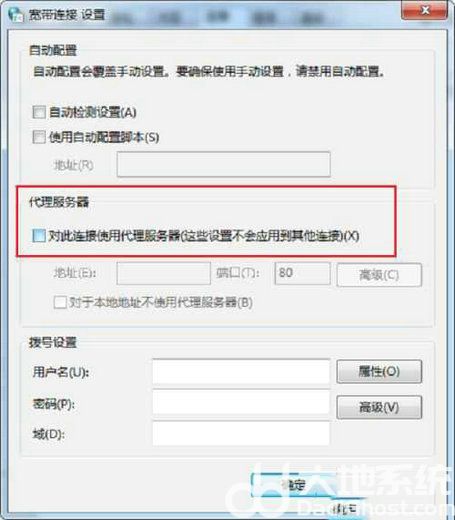
3、返回Internet属性连接界面之后,点击下方的局域网设置。
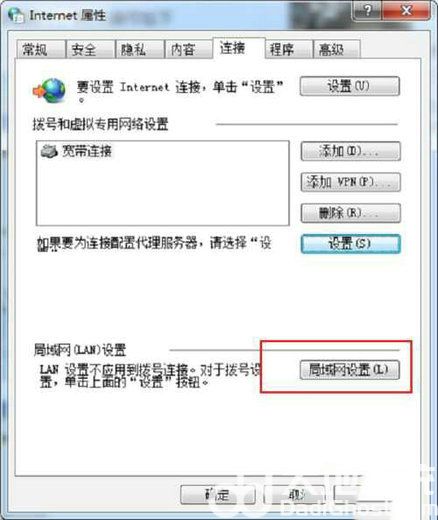
4、进去局域网设置界面之后,将代理服务器下面的“为LAN使用代理服务器”的勾选取消掉,点击确定,设置完成之后,重启电脑。
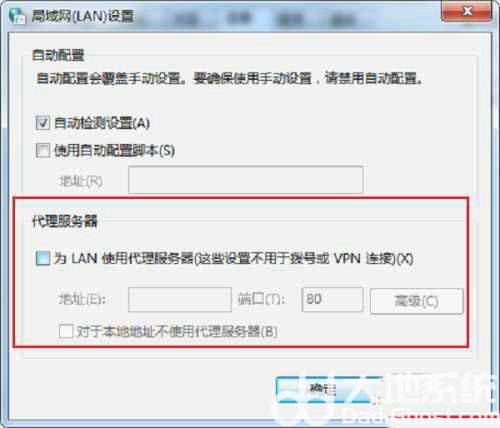
方法二:设置宽带连接
1、鼠标右键宽带连接的属性,进去网络界面,双击“Internet协议版本(TCP/IPv4)”。
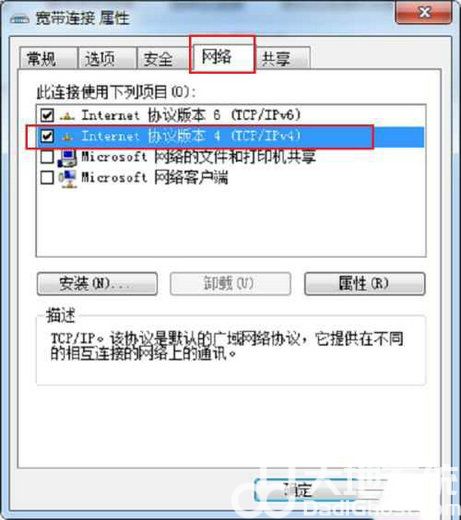
2、进去Internet协议版本(TCP/IPv4)属性界面之后,点击下方的高级。

3、进去高级TCP/IP设置界面之后,点击WINS,进行启用TCP/IP上的NetBIos(N)。
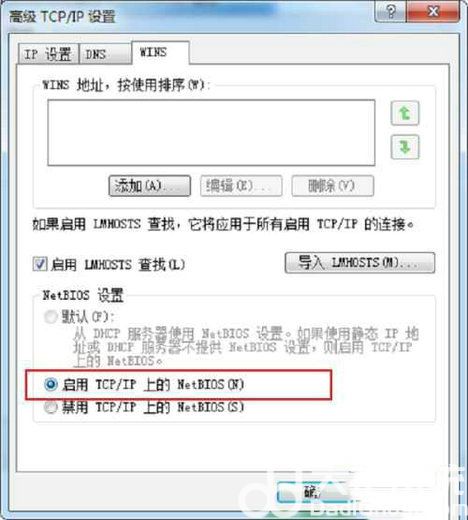
猜你喜欢的教程
标签

